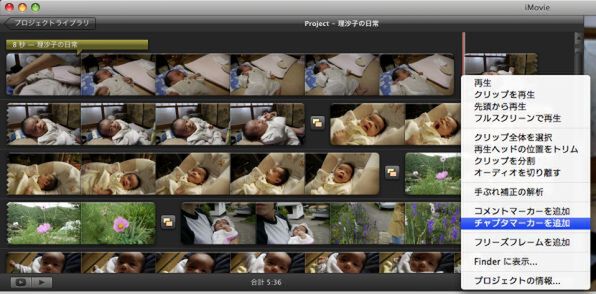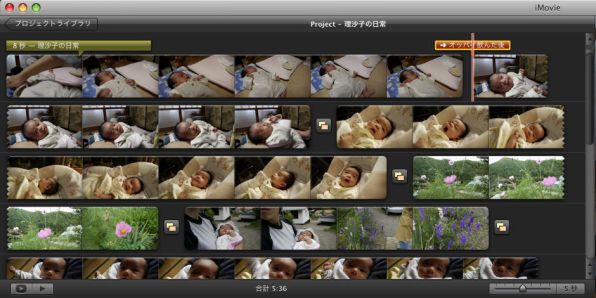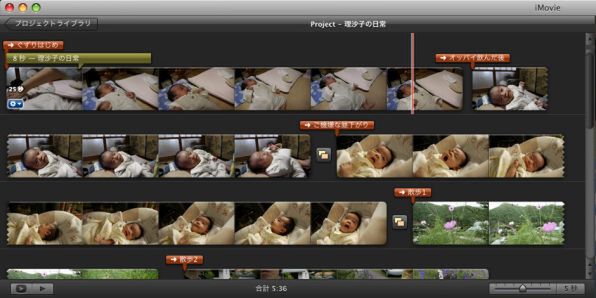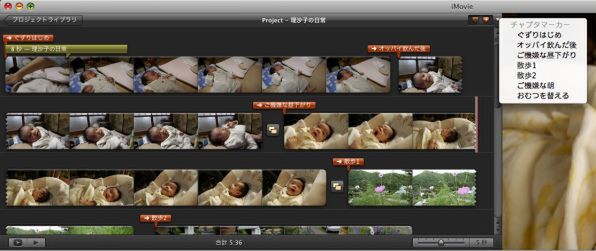これまで前編、後編と2回にわたって、iMovieを使った子供の成長記録ムービーの編集について解説してきた。
iMovieの特長は、簡単な操作でプロ顔負けのムービー作品に仕上げられるという点だが、そこで自信の作品ができあがったら何となく誰かに見てもらいたくなるのが人のサガというもの。そこまで漠然とした話ではなくても、「日々成長する子供の姿を遠方に住む両親に知ってほしい」という動機でムービーを作る人もいる。
ということで、今回は完成したムービーを田舎の両親に届けるというテーマで話を進めよう。
田舎の両親というと、親の世代はパソコンに詳しくないことが多いはず。「データで送るからパソコンで見て」なんて気軽に頼めない。そこで今回使用するのが、最強の普及率を誇るDVDだ。DVDに保存しておけば、お茶の間にあるテレビとDVDプレーヤーで見てもらえる。
1.チャプター設定で「頭出し」を楽にしよう
MacでムービーをDVDビデオとして記録するときは、iLifeに含まれるDVDオーサリングソフト「iDVD」を利用する。しかし、iDVDで作業する前に、「チャプター」というひと手間を加えておこう。
チャプターとはムービーの頭出しポイントのことで、市販のDVDビデオでも大半のタイトルで場面転換時などに設定されている。再生時にリモコンの「スキップ」ボタンを押すと、このチャプターを切ったシーンにジャンプできるようになるので、利便性を高めるためにもぜひ指定しておきたいところだ。
iMovie '09では、前バージョンで廃止されたチャプター設定機能が復活した。プロジェクトビューア上で、チャプタを付ける位置に再生ヘッドを移動して、コンテクストメニューから「チャプタマーカーを追加」を選択すればいい。
チャプター分割位置を指定
チャプター名を入力
数が多い場合は「高度なツール」を使おう

この連載の記事
-
第17回
iPhone
思い出を地図にのせて! iMovieで旅行記を作ろう -
第16回
iPhone
結婚式のお祝いビデオ、真心を込めてMacで作ろう -
第14回
iPhone
子どもの成長をiMovieで残そう!(後編) -
第13回
iPhone
子どもの成長をiMovieで残そう!(前編) -
第12回
iPhone
Macでビデオ編集 知っておきたい6つの疑問 -
第11回
iPhone
さらに上を目指せ ポッドキャスト収録のコツ6連発 -
第10回
iPhone
今日からDJ GarageBandでポッドキャスト作り! -
第9回
iPhone
俺の曲を聞け! GarageBandで作った音楽を共有 -
第8回
iPhone
「当方ギターのみ」でOK GarageBandでバンドやろうぜ -
第7回
iPhone
楽器って楽しい!! GarageBandでレッスンしてみた - この連載の一覧へ